Nezúfajte, ak ste z počítača alebo jednotky flash omylom odstránili požadované video, musíte použiť jedno z mnohých riešení určených na obnovu stratených súborov.
MiniTool Power Data Recovery
MiniTool Power Data Recovery je užitočný program na obnovenie takmer všetkých stratených informácií z pevného disku alebo flash disku. Existuje niekoľko režimov činnosti: rýchle skenovanie média so zobrazením všetkých stratených údajov, návrat odstráneného oddielu po preinštalovaní operačného systému a obnova mediálnych súborov. Podporované disky s nasledujúcimi systémami súborov: FAT12 / 16/32, NTFS, NTFS +, UDF a ISO9660. V rozšírených nastaveniach môžete zvoliť formát hľadaných objektov: dokumenty, archívy, grafiky, zvukové alebo obrazové súbory, e-maily, databázy alebo iné.
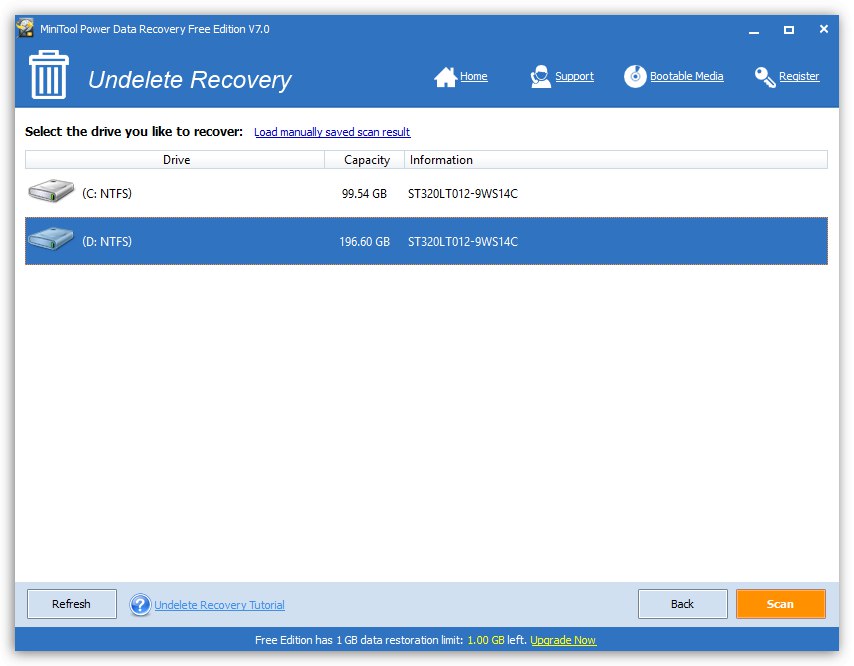
Po procedúre obnovy sa všetky objekty zobrazia v špeciálnom správcovi, kde ich možno presunúť do priečinkov, triediť alebo premenovať. Preklad do ruštiny neexistuje, ale rozhranie je už prehľadné. Keď už hovoríme o bezplatnej verzii, stojí za zmienku, že program MiniTool Power Data Recovery umožňuje obnoviť iba 1 GB dát. Ak potrebujete obnoviť iba pár klipov, je to skvelá voľba.
Ľahká obnova dát z disku
Nasledujúce riešenie sa nemôže pochváliť takým množstvom režimov, ako je uvedené vyššie. Aplikácia Easy Drive Data Recovery vykoná iba jednu kontrolu, je však čo najdôkladnejšia a vyhľadá absolútne všetky súbory, ktoré je možné obnoviť. V nastaveniach sú nastavené typy objektov, ktoré je potrebné pri vyhľadávaní preskočiť, napríklad dočasné alebo prepísané. Všetky sú vybraté predvolene. Počas vyhľadávania sa zobrazia súhrnné informácie: počet nájdených súborov, priečinkov, naskenovaných klastrov a tiež uplynulý čas.
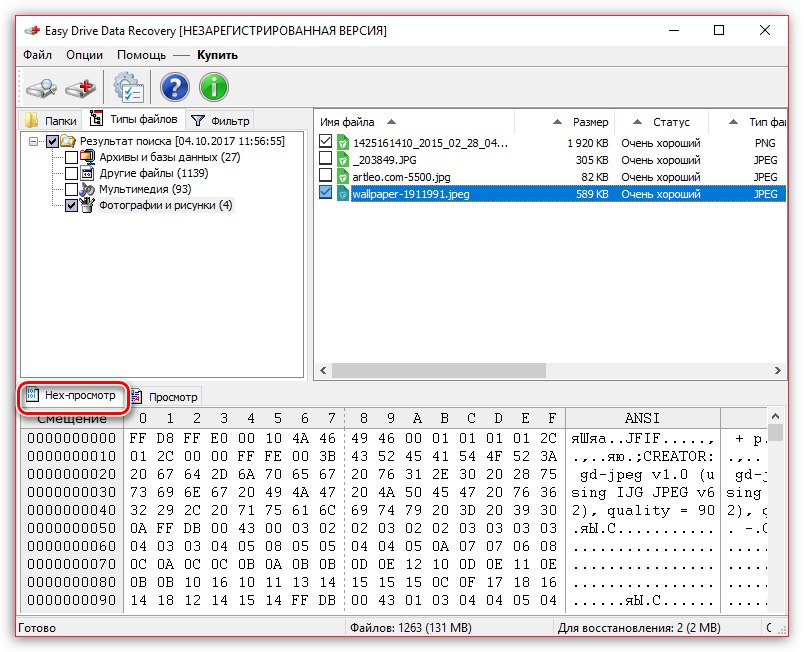
Okno, ktoré sa zobrazí po skenovaní, je rozdelené do troch blokov: časti súborov podľa ich typov (napríklad archívy alebo multimédiá), samotné súbory v nich a okno s ukážkou. Druhá možnosť je možná v normálnom alebo v HEX režime, kde sú informácie prezentované vo forme hexadecimálneho systému. Pre neskúsených používateľov existuje podrobný návod, ako pracovať s funkciou Easy Drive Data Recovery v ruštine. Hlavným problémom je, že bezplatná verzia nie je vhodná na obnovu videozáznamov, pretože umožňuje iba vyhľadávať a prezerať nájdené súbory, ale nie ich exportovať na pevný disk.
Prečítajte si tiež: Pokyny na obnovenie odstránených súborov na jednotke USB flash
Sprievodca obnovou dát EaseUS
Sprievodca obnovou dát Easeus je ďalší jednoduchý nástroj na obnovenie stratených súborov po vyprázdnení koša alebo preinštalovaní systému Windows. Zvažovaný postup sa uskutočňuje v dvoch fázach: používateľ najskôr určí typy súborov, ktoré potrebuje na zotavenie (grafické, zvukové, dokumentové, video, e-mailové súbory atď.), A potom zvolí miesto hľadania. Posledne menované môžu byť buď samotné disky, alebo určité adresáre v nich, ale nemôžete zvoliť celý systém ako celok.
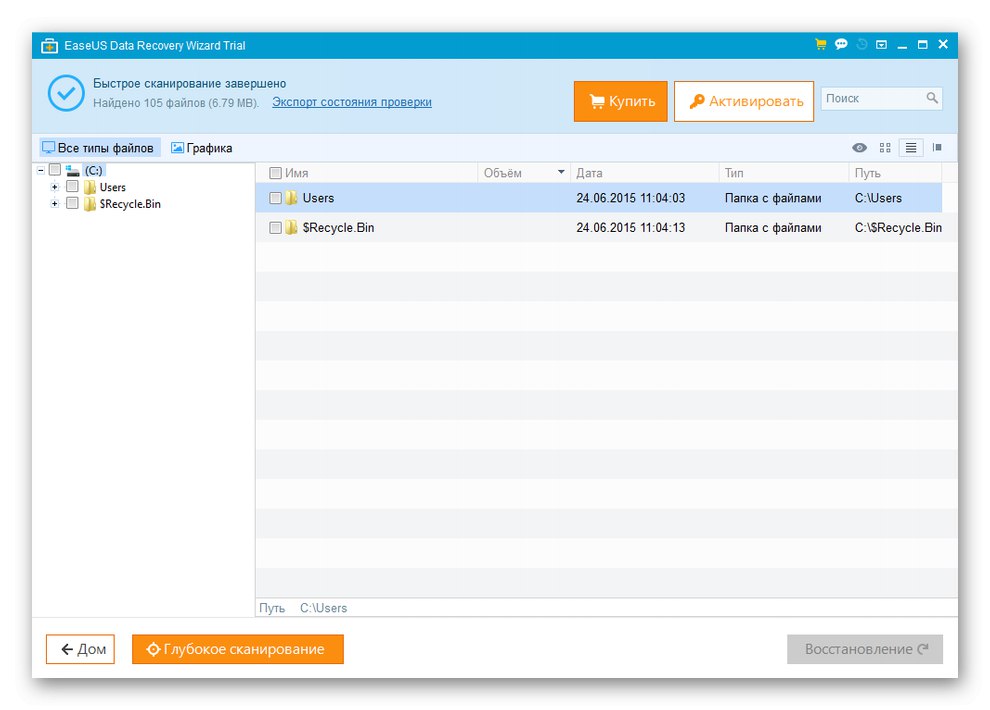
Skenovanie môže byť rýchle alebo hlboké. Na začiatok stačí použiť prvú možnosť, a ak vám nepomohla nájsť požadovaný súbor, mali by ste sa uchýliť k druhej, ktorá bude trvať oveľa viac času, ale ukáže aj lepší výsledok. Nájdené objekty sa zobrazia vo forme tabuľky a používateľ si bude môcť vybrať konkrétne polohy na obnovenie. Je pozoruhodné, že služba podpory je integrovaná do rozhrania sprievodcu Easeus Data Recovery Wizard. Rovnako ako v prípade prvého riešenia v našom článku, aj v bezplatnej verzii príslušného programu je povolené obnovenie až 1 GB. Existuje lokalizácia v ruskom jazyku.
GetDataBack
GetDataBack nie je najpohodlnejším programom na obnovu videozáznamov, pretože nie je preložený do ruštiny a má pomerne zložité rozhranie. Je tiež potrebné ho nainštalovať iba na lokálny disk, na ktorom sa skenovanie určite nebude vykonávať. V opačnom prípade to môže fungovať nestabilne, ako hovoria samotní vývojári. Ihneď po spustení musíte určiť vyhľadávací adresár, po ktorom začne kontrola. Nájdené odstránené súbory sa zobrazia vo forme tabuľky, kde je uvedený názov, cesta na pevnom disku, veľkosť v kilobajtoch, atribút a dátum poslednej úpravy (teda straty).
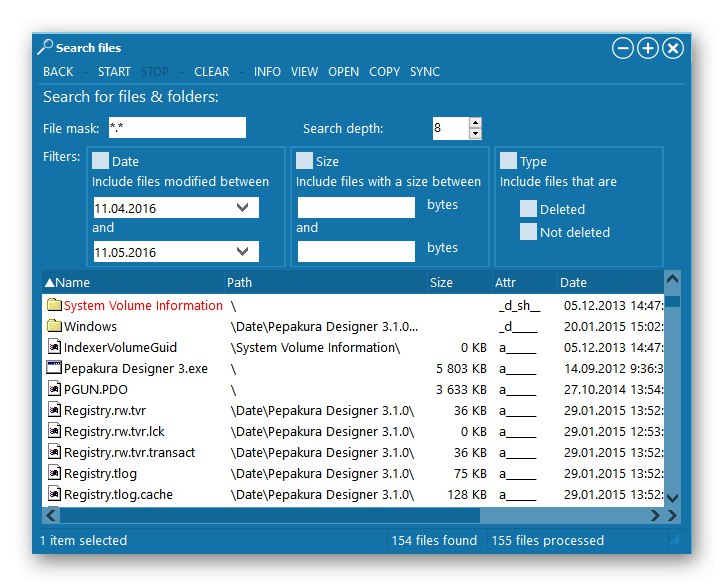
Podporované systémy súborov: FAT12 / 16/32, NTFS, EXT a XFS. V nastaveniach môžete nastaviť ďalšie parametre skenovania, napríklad maximálny počet objektov na zobrazenie, filtrovanie podľa názvu atď. Bezplatná verzia nie je časovo obmedzená, ale nemôžete exportovať súbory do svojho počítača, môžete sa oboznámiť iba so softvérovými možnosťami. Preto si v každom prípade budete musieť kúpiť licenčný kľúč.
Recuva
Recuva je jedným z najpopulárnejších nástrojov na obnovu dát z flash diskov a pevných diskov od vývojárov známeho CCleanerktorý pracuje s akýmkoľvek súborom - od obrázkov a videí až po archívy a e-maily. Postup sa vykonáva pomocou pohodlnej ponuky krok za krokom, ktorej rozhranie pripomína klasického Sprievodcu inštaláciou aplikácií a hier vo Windows. Prvým krokom je výber konkrétneho formátu súboru alebo všetkých súčasne. Potom sa zobrazí adresár vyhľadávania: celý systém ako celok, externé jednotky (bez započítania diskiet a diskov), priečinok "Moje dokumenty", „Košík“, konkrétny adresár určený používateľom, ako aj CD / DVD.
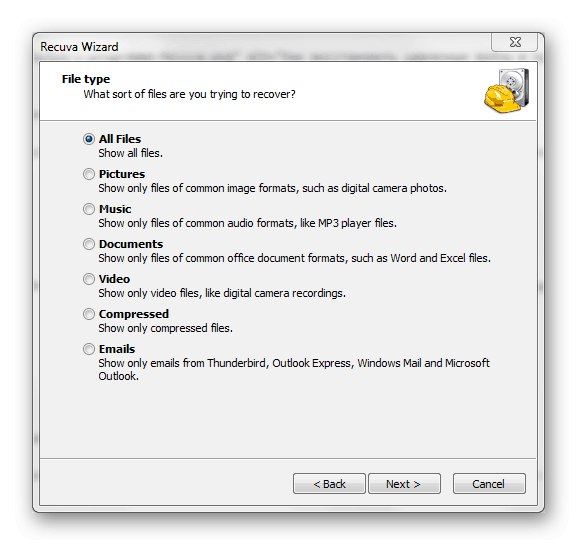
V prípade potreby začiarknite políčko na položke „Povoliť hĺbkovú analýzu“... Funguje to rovnako ako v Sprievodcovi obnovou dát EaseUS. Po skenovaní sa nájdené súbory zobrazia v rade v podobe veľkých ikon s menami, program zobrazí aj celkový počet súborov a čas potrebný na ich nájdenie. Obnova je selektívna. Recuva je preložená do ruštiny a má bezplatnú verziu, ktorá nepodporuje automatické aktualizácie, virtuálne pevné disky a prémiovú podporu.
RecoveRx
RecoveRx je pokročilejšie riešenie, ktoré je určené nielen na obnovu dát, ale aj na formátovanie médií a tiež uzamykanie SD diskov. Program je obzvlášť dôležitý v prípadoch, keď sa používatelia stretnú s chybou „Jednotku nie je možné otvoriť, naformátujte ju.“... Spravidla je tento postup sprevádzaný úplným odstránením súborov v zariadení. Pri použití RecoveRx však zostanú zachované. Je dôležité poznamenať, že RecoveRx nemá také flexibilné možnosti obnovy ako vyššie diskutované programy.
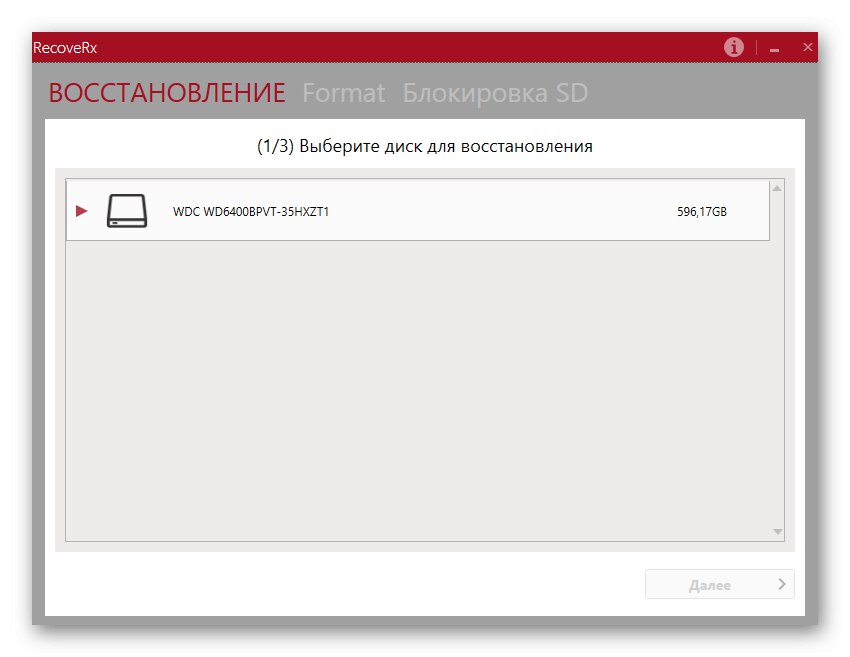
Oddiel „Zámok SD“ vám umožňuje chrániť váš flash disk pred načítaním inými čítačkami kariet. Údaje teda budú dostupné iba vo vašom počítači. Táto funkcia je pôvodne určená pre zariadenia značky Transcend, ale môžu byť podporované aj iné. Oficiálny preklad do ruštiny neexistuje, ale aplikácia je úplne zadarmo.
DiskDigger
Predposledný program, na ktorý sa dnes pozrieme, nevyžaduje inštaláciu a je vynikajúci na vyhľadanie a obnovenie odstránených fotografií, videí, hudby, dokumentov a ďalších súborov. Univerzálne algoritmy DiskDigger vám umožňujú pracovať nielen s efektívnymi pevnými diskami a inými úložnými médiami, ale aj s poškodenými. Podporované je takmer každé úložné zariadenie a zoznam dostupných súborových systémov je nasledovný: FAT12 / 16/32, NTFS a exFAT.
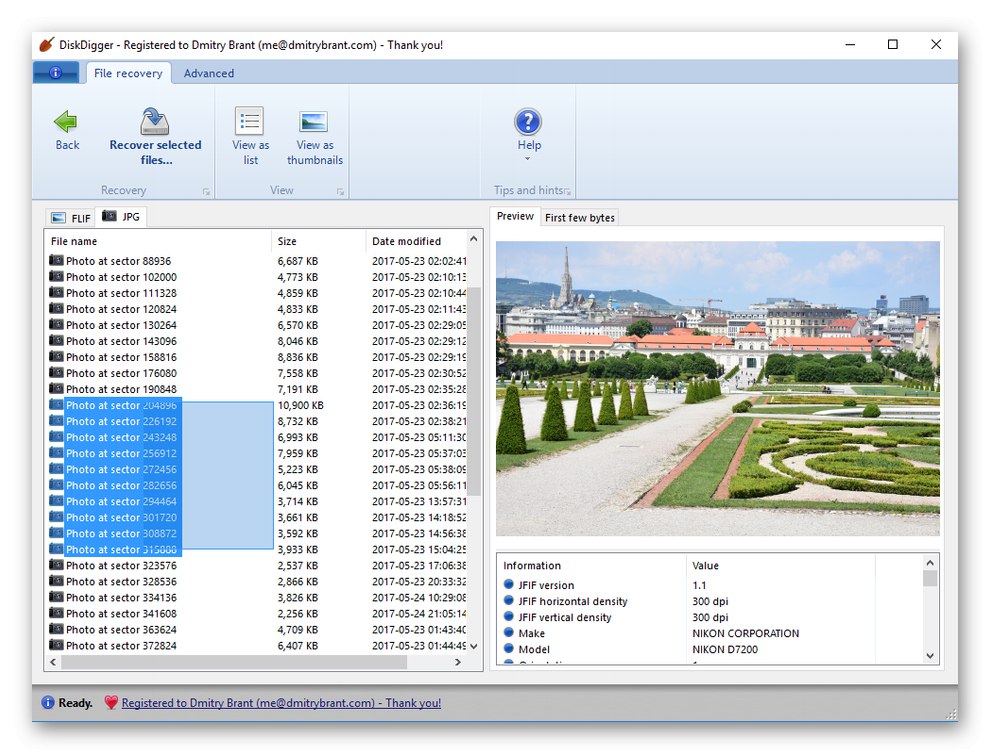
Oficiálna lokalizácia v ruskom jazyku nie je k dispozícii a samotný nástroj je spoplatnený. Aj keď je rozhranie pomerne jednoduché, používateľom, ktorí neovládajú angličtinu, bude ťažké. Základná verzia aplikácie DiskDigger nevyžaduje inštaláciu, ale vývojár ju distribuuje za 15 dolárov.
Stiahnite si poslednú verziu programu DiskDigger z oficiálnych webových stránok
Obnoviť 360
A nakoniec, Undelete 360 je bezplatný nástroj na obnovenie dokumentov, obrázkov, zvukových a obrazových záznamov takmer všetkých rozšírení z pevných diskov, flash diskov, CD / DVD a digitálnych fotoaparátov. Nezáleží na tom, ako sa objekt stratil: náhodne, úmyselne alebo kvôli vírusom, pokiaľ nebol úplne „vymazaný“ z disku špeciálnym prepisovacím algoritmom. Existuje možnosť odstrániť súbory a priečinky, ak ich nie je potrebné obnovovať.
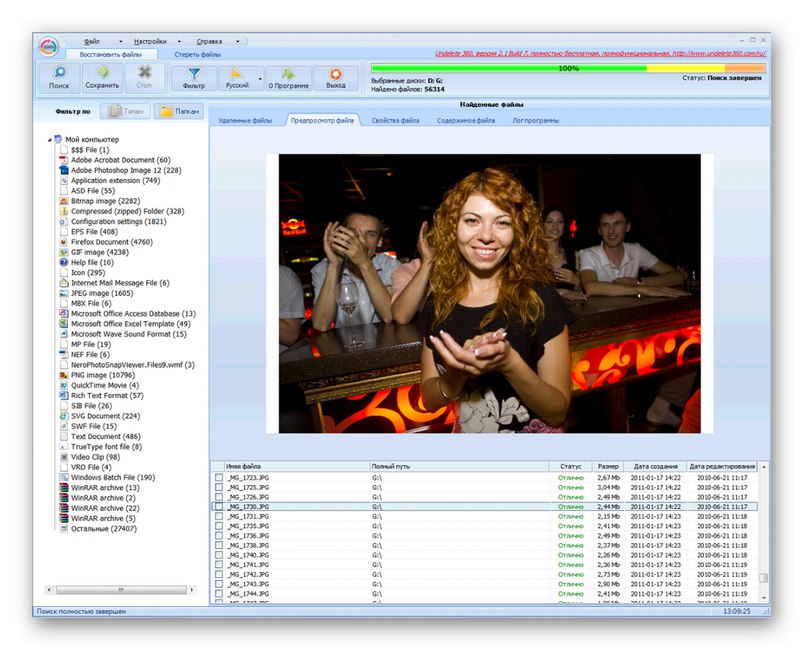
Podporované sú súborové systémy štandardu NTFS a FAT.Predmetný softvér je vyvíjaný tímom nadšencov, ktorí ho distribuujú zadarmo. Oficiálna stránka obsahuje vzdelávacie materiály o práci s Undelete 360 a veľa ďalších užitočných informácií v ruštine.
Stiahnite si poslednú verziu aplikácie Undelete 360 z oficiálnych webových stránok
Zvažovali sme najefektívnejšie riešenia obnovy videí a iných stratených súborov z pevných diskov, flash diskov a iných médií. Všetci používajú svoje vlastné algoritmy, a ak jeden nástroj nedokáže „nájsť“ vzdialený objekt, stojí za to vyskúšať iný.